Bonté gracieuse, j’aime certainement économiser des secondes. Et s’il y a un domaine où les moments perdus ne demandent qu’à être récupérés, c’est dans le brillant navigateur Chrome de votre téléphone Android préféré.
Google Application Android Chrome est une mine d’or absolue quand il s’agit de raccourcis cachés et d’économiseurs de temps sous-estimés. Et malgré le fait que nous avons dépassé une tonne de top-notch économiseurs de temps pour l’environnement Android Chrome Il y a quelques mois, je n’arrêtais pas de me dire : « Gee wilikers, M. Wigglesby, il doit y en avoir plus. »
(M. Wigglesby est ce que je m’appelle quand je suis vraiment profondément dans la contemplation. Mais vous le saviez déjà – évidemment.)
J’ai donc enfilé mon chapeau de spéléologue préféré et j’ai entrepris d’explorer à fond toutes les surfaces de l’application Chrome Android. Je viens de sut il devait y avoir plus de trésors permettant de gagner du temps dans certaines de ses zones rarement caressées. Et bien sûr, j’ai trouvé de nouveaux joyaux incroyables pour nous deux – le tout dans les limites de la barre d’adresse sans prétention du navigateur.
Prenez vos bottes d’exploration les plus robustes et préparez-vous. Il est temps d’ouvrir les yeux sur de splendides raccourcis supplémentaires cuits directement dans la zone supérieure de votre navigateur Chrome Android.
Raccourci Chrome Android n ° 1: Les actions de l’onglet caché
Tout d’abord, voir cette boîte montrant le nombre total d’onglets que vous avez ouverts dans Chrome sur Android – la forme carrée arrondie dans le coin supérieur droit de l’écran?
 JR
JR Oui, c’est celui-là – celui qui a probablement un nombre embarrassant, si vous êtes un monstre de thésaurisation numérique comme moi.
Eh bien, prenez une note mentale de ceci: Si vous appuyez et maintenez cette case pendant environ une seconde, vous révélerez un menu magnifiquement utile d’options d’onglet permettant de gagner du temps.
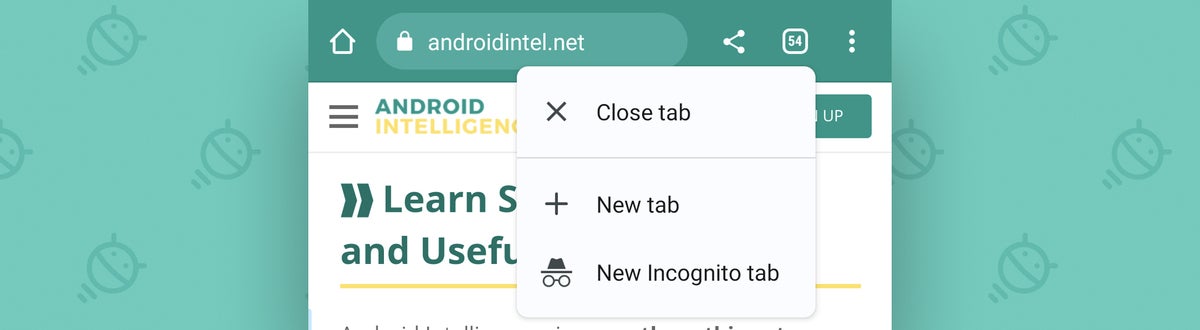 JR
JR C’est de loin le moyen le plus rapide de fermer votre onglet actuel ou d’ouvrir un nouvel onglet, qu’il soit régulier ou incognito. Et tout vous avez Il faut se rendre compte que c’est là.
Ensuite, appuyez sur l’adresse réelle du site que vous consultez dans Chrome sur votre téléphone – quelle que soit l’adresse que vous voyez au centre de cette même barre en haut de votre écran scriggity.
Cela tirera vers le haut une rampe de lancement peu utilisée qui est juste débordant avec des options impressionnantes:
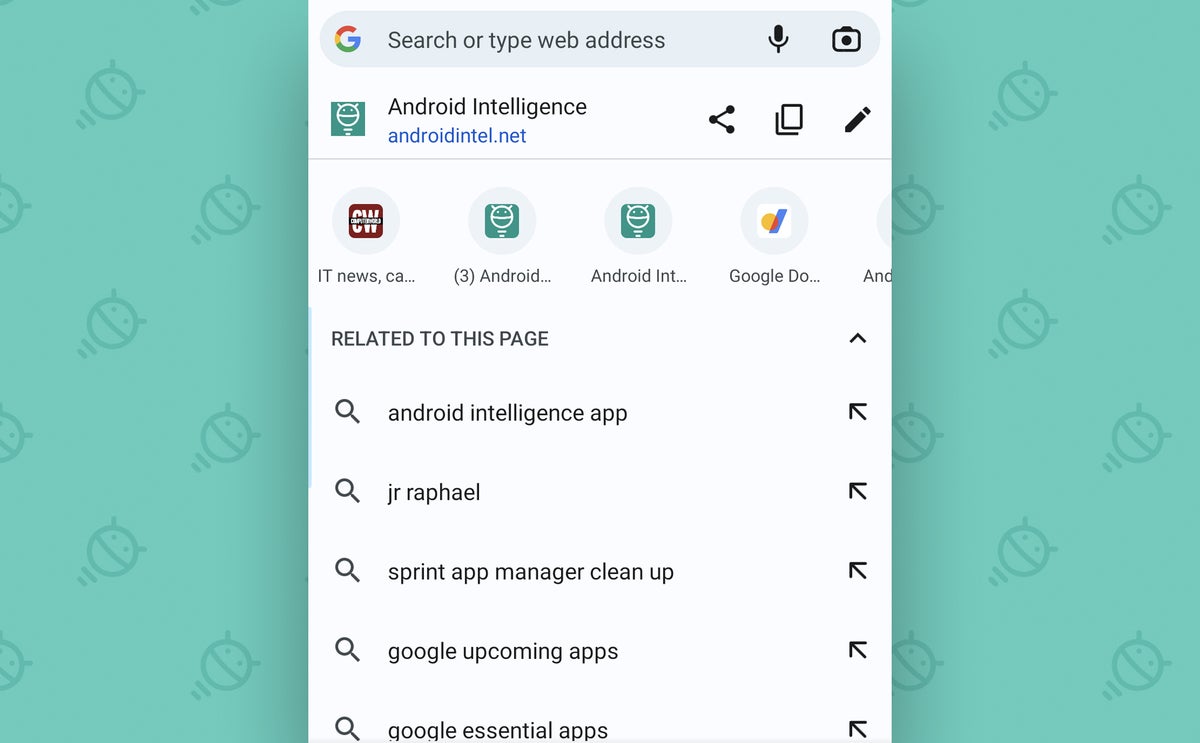 JR
JR Les icônes directement à côté du nom du site vous permettront de partager la page n’importe où, copier l’adresse de la page et modifiez-la dans la barre d’adresse Chrome (au cas où vous souhaiteriez l’ajuster de quelque manière que ce soit).
Et en dessous, vous verrez des icônes pour d’autres sites auxquels Chrome pense que vous pourriez être susceptible d’accéder ensuite, ainsi que des termes de recherche qui sont liés d’une manière ou d’une autre à la page.
Mais attendez! Il y a autre chose caché dans cette zone et qui attend d’être découvert…
Raccourci Chrome Android n ° 3: La liste de recherche récente cachée
Voici: Après avoir tapé sur l’adresse du site que vous consultez actuellement, appuyez sur la ligne « Lié à cette page ».
Cela entraînera Chrome à réduire cette liste et vous montrera un deuxième répertorie les recherches récentes spécifiques que vous avez effectuées, sur votre téléphone ainsi que sur tout autre appareil sur lequel vous êtes connecté au même compte Google. Vous pouvez ensuite appuyer sur l’un de ces termes pour lancer la même recherche à ce moment-là.
Qui savait?!
Raccourci Chrome Android n ° 4: Le bouton de personnalisation de la maison
Pour ce prochain conseil, vous devez faire semblant d’être un pigeon voyageur et concentrer vos yeux d’oiseau sur l’icône en forme de maison – dans le coin supérieur gauche de la barre d’adresse Android chrome.
(Et si vous Ne pas voir cette icône, ouvrir les paramètres du navigateur, appuyez sur « Page d’accueil » et tournez la bascule en position marche. Ensuite, faites un son fort « TCA! » pour faire bonne mesure.)
Appuyez sur ce bouton d’accueil et maintenez-le enfoncé, et vous découvrirez une option cachée pour modifier la page d’accueil de Chrome. Cela vous mènera à un écran où vous pourrez définir cette page New Tab par défaut pour qu’elle soit tout ce que vous voulez- que ce soit un site que vous ouvrez souvent à partir de votre téléphone, une page de résultats Google Image montrant des photos de mon visage ou peut-être même un réseau social spécifique à un pigeon.
Quoi qu’il en soit, rappelez-vous ce raccourci et vous pouvez modifier votre page d’accueil Chrome Android à chaque fois que votre petite plume flottanteted les désirs du cœur.
En parlant de la page d’accueil de Chrome, à condition que vous vous en teniez à la configuration standard de la page Google New Tab, vous avez une option pratique pour accéder directement aux paramètres de votre navigateur à tout moment – sans aucune fouille de menu ni effort gaspillé.
Appuyez simplement sur votre photo de profil dans le coin supérieur droit de cet écran.
 JR
JR Un robinet de votre fidèle talon, et c’est tout: vous regarderez les paramètres de Chrome plus rapidement que vous ne pouvez dire « Sérieusement, quel est le problème avec ce gars et les oiseaux?! »
Raccourci Chrome Android n ° 6: Le bouton de la barre d’adresse personnalisée
Ce prochain raccourci Android Chrome pourrait être mon préféré de tous. Il n’y a pas si longtemps, Google a ajouté la possibilité de créer votre propre bouton de raccourci personnalisé directement dans la barre d’adresse de Chrome sur n’importe quel téléphone Android que vous caressez.
Et si vous ne l’avez pas encore activé et / ou configuré pour qu’il corresponde à votre flux de travail, dites-vous: vous manquez vraiment quelque chose.
Pour commencer, appuyez sur l’icône de menu à trois points dans le coin supérieur droit de Chrome, sélectionnez « Paramètres », puis faites défiler vers le bas et sélectionnez « Raccourci de la barre d’outils ».
Maintenant, réfléchissez à la commande Chrome qu’il serait le plus utile d’avoir disponible dans un emplacement toujours présent, à un clic. Le navigateur fait avoir la possibilité d’ajuster automatiquement l’icône en fonction de ce que il pense que vous êtes susceptible d’avoir besoin à un moment donné, mais personnellement, je trouve que la cohérence est la clé pour rendre le raccourci utile et permettre à la mémoire musculaire de vous guider vers celui-ci – et je trouve que la commande de partage est l’utilisation la plus efficace de cet espace pour mon style de travail personnel.
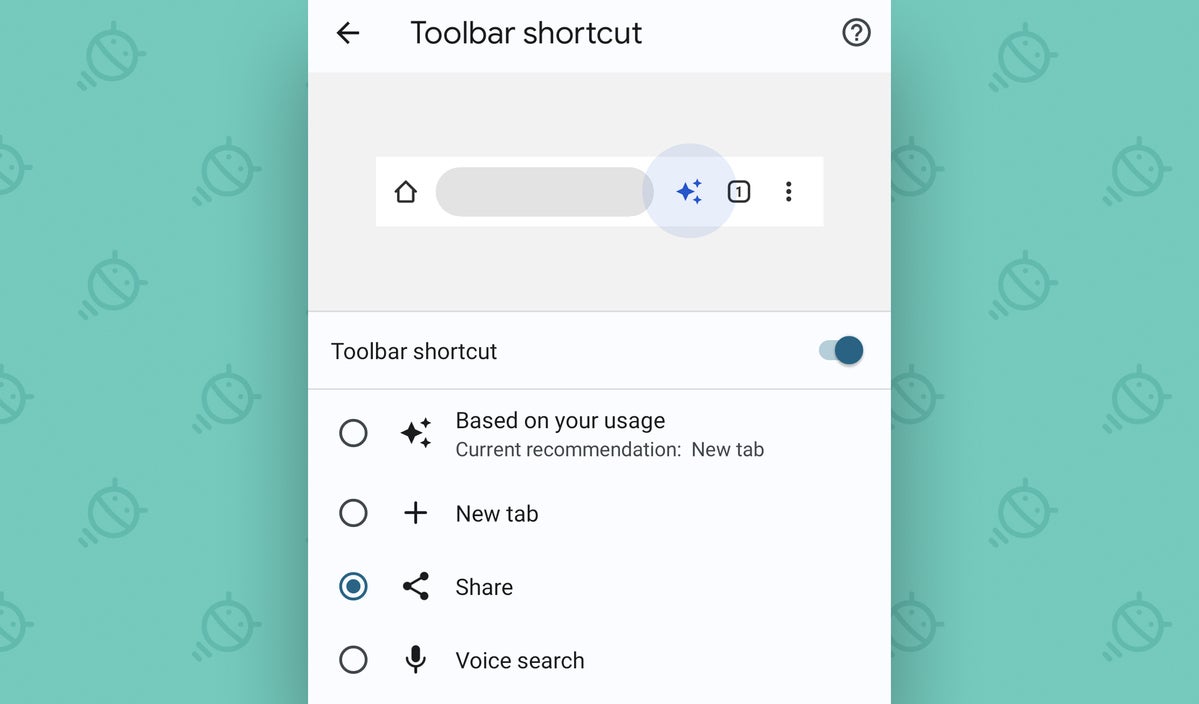 JR
JR Quoi que vous choisissiez, prenez simplement l’habitude de l’utiliser – et quelques secondes, elles seront économisées.
Oh, et encore une chose…
Raccourci Chrome Android n ° 7: La barre d’adresse personnalisée supplémentaire
Si vous n’êtes pas entièrement convaincu d’avoir choisi la meilleure action de barre d’adresse Chrome personnalisée pour vos besoins de tapotement Android, ne vous inquiétez pas de votre visage de li’l frêle – car ce bouton li’l pratique contient un raccourci li’l pratique qui lui est propre.
Appuyez et maintenez votre nouveau bouton personnalisé dans la barre d’adresse du navigateur, et comment ?
 JR
JR Vous invoquerez une commande en un seul clic pour redéfinir son rôle à la demande et le basculer à n’importe quel but que vous voulez, à tout moment.
Il ne vous reste plus qu’à vous tapoter dans le dos et à envisager de vous appeler M. Wigglesby. Hé, vous l’avez mérité.
Si vous avez appris ne serait-ce qu’une chose de ce voyage, continuez sur votre lancée en vous inscrivant à mon Supercours de raccourcis Android entièrement gratuit. Vous récupérerez d’innombrables moments précieux, et je vous le promets : je ne ferai plus de références pigeons.
Droits d’auteur © 2022 IDG Communications, Inc.









Bonjour
Merci de partager avec d’autres vos connaissances.
Malheureusement, aucunes de vos astuces n’apparaît sur ma tablette Android v10 chrome 105
==> Je me permets de vous suggérer de vérifier sur les autres supports et versions avant de généraliser vos solutions
Mon souhait, mettre sur l’ecran d’accueil GOOGLE certains de mes sites préférés en icone sur ma tablette Android. C’est possible puisque certains sites consultés s’affichent sans action de ma part.
Peut être doit on passer par l’équivalent des clefs de registre Windows mais je ne connais pas cette partie sur tablette android
Si vous avez une solution, je prends 😉
Passez un excellent we
Isa